Los tiempos cambian y Windows también. Si se mudó recientemente de un entorno de Windows Server 2012 y Windows 7 u 8 a Windows Server 2019 y Windows 10, las cosas son un poco diferentes.
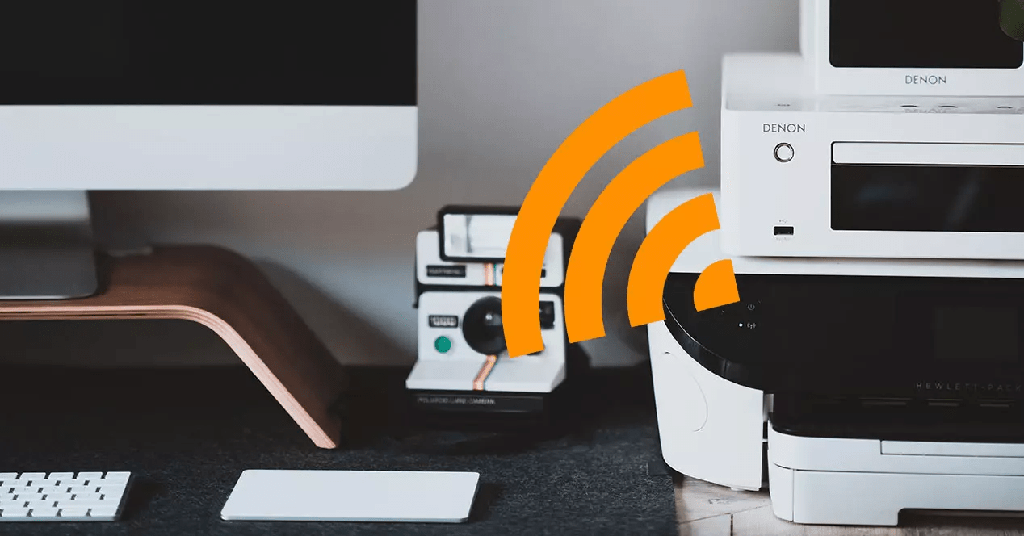
Las viejas formas de conectarse a una impresora de red siguen ahí. También pueden verse un poco diferentes. Le mostraremos cómo conectarse a una impresora de red en Windows 10 o Server 2019. Nuestra forma favorita es el último método.
Usar Agregar impresoras y escáneres
El nuevo mundo de Configuración de Windows funciona igual que en el Panel de control, pero se ve lo suficientemente diferente como para causar confusión a algunos. Tenga en cuenta que si esto funciona y no es un administrador, la impresora debe estar en la red y el controlador ya está instalado. Si no está instalado, recibirá un aviso para ingresar el nombre y la contraseña de la cuenta del administrador.
- En el menú Inicio, escriba agregar impresoras. Cuando aparezca el resultado Agregar una impresora o un escáner, selecciónelo.
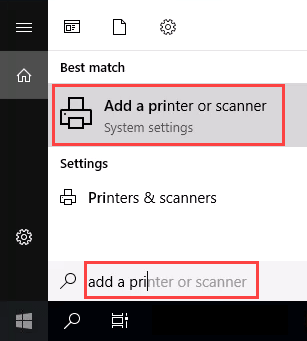
- Cuando se abra la ventana Impresoras y escáneres, seleccione Agregar una impresora o escáner. Comenzará a buscar impresoras disponibles.
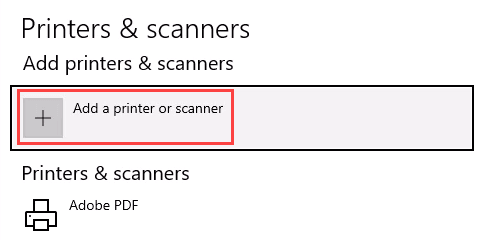
- Puede parecer que todavía está buscando, aunque se muestran todas las impresoras disponibles. Busque la impresora necesaria, selecciónela y luego aparecerá el botón Agregar dispositivo. Selecciónalo.
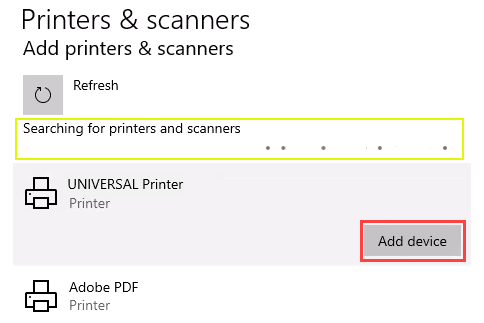
- La impresora se instalará. Habrá una barra de progreso y cuando termine, dirá Listo.
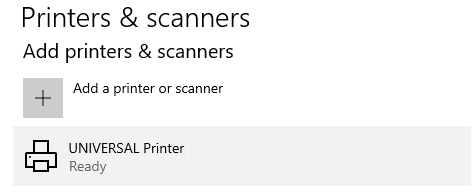
Conéctese a una impresora de red a través de un recurso compartido de red
Esta es una manera de instalar una impresora que es diferente a la que puede estar acostumbrado. Requiere que la impresora sea compartida y en red. A menos que sea el administrador, el controlador debe instalarse en su máquina o servidor local. También debe conocer la ruta de acceso al recurso compartido. Se parecerá a Print-Server-Name, donde Print-Server-name es el nombre del servidor.
- Abra el Explorador de archivos. En la barra de ubicación, ingrese la ruta compartida de la impresora y luego presione la tecla Intro. El Explorador de archivos encontrará el recurso compartido.
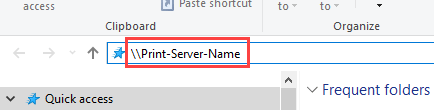
Se mostrarán todas las impresoras compartidas.
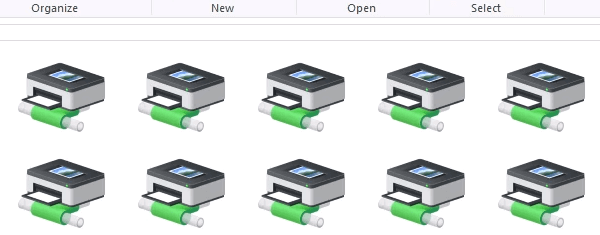
- Hay dos opciones:
- Instalar una sola impresora
- Instale varias impresoras a la vez
Para instalar una sola impresora, haga doble clic en ella.
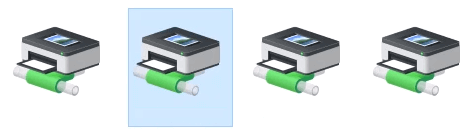
Cuando finalice la instalación, verá la ventana de la cola de impresión de las impresoras recién instaladas.
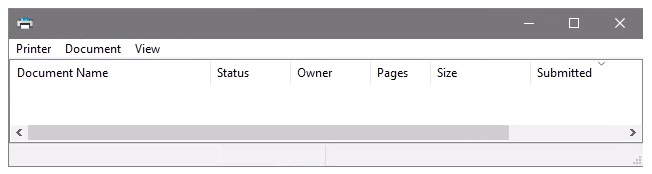
- Para instalar varias impresoras a la vez, seleccione impresoras haciendo clic y arrastrando un rectángulo alrededor de ellas, o mantenga presionada la tecla Ctrl mientras selecciona impresoras individualmente. Haga clic con el botón derecho y seleccione Abrir o simplemente presione la tecla Intro.
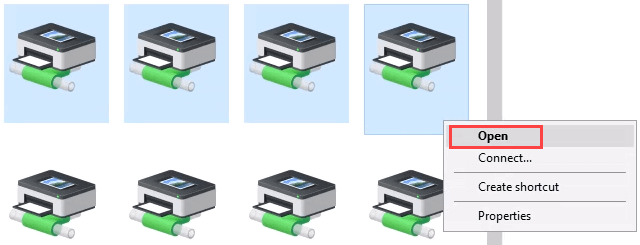
Conéctese a la impresora de red a través del panel de control
El buen viejo panel de control todavía está allí. Si lo has usado antes, ya sabes qué hacer. Si no, es casi lo mismo que agregar una impresora a través de Configuración.
- Abra el menú Inicio y seleccione Panel de control. Si no está allí, comience a escribir control y se mostrará.
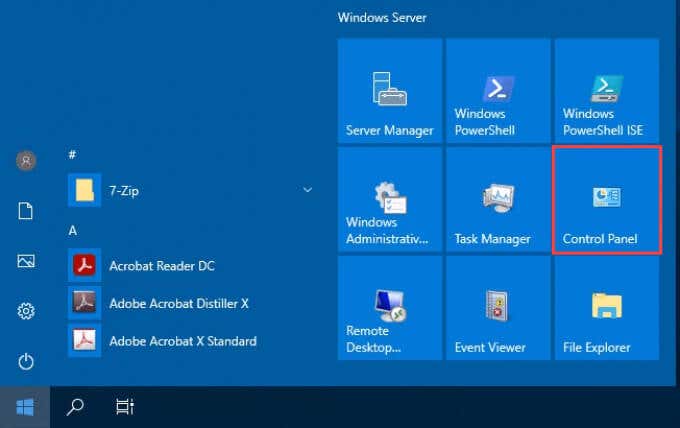
- Seleccione Agregar un dispositivo en la categoría Hardware.
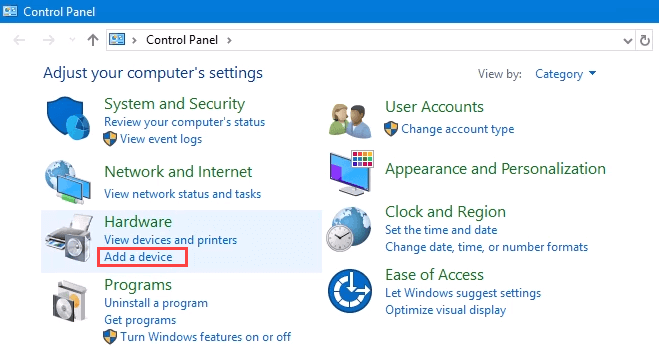
- Seleccione Agregar una impresora.
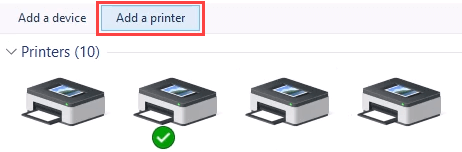
- Mostrará una selección de impresoras. Seleccione el que necesite y luego seleccione Siguiente .
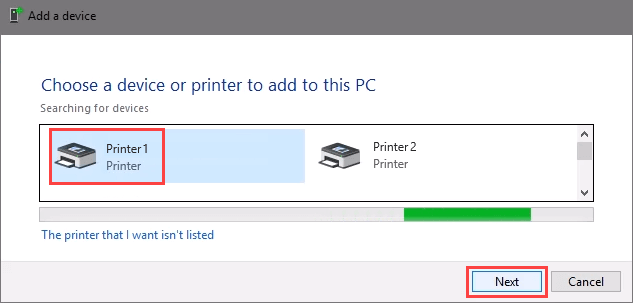
La impresora comenzará a instalarse. Puede tardar unos segundos o minutos.
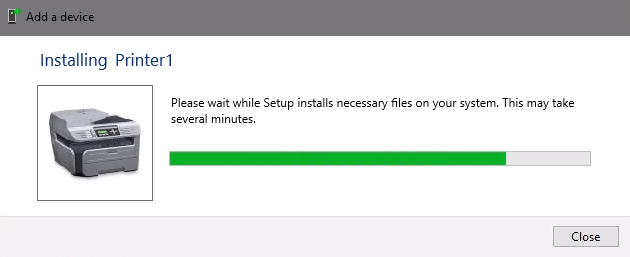
- Una vez que se abre la ventana de éxito, hay opciones para establecer como impresora predeterminada e Imprimir una página de prueba. Configure la impresora como predeterminada si es necesario. Siempre es una buena idea imprimir una página de prueba. Para salir, seleccione finalizar.
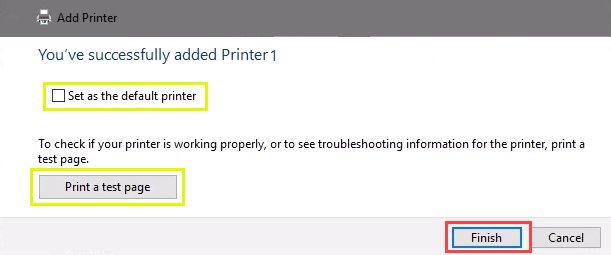
Conéctese a la impresora de red a través de la dirección IP
Es posible que la impresora que desea instalar no sea fácilmente visible, pero si tiene la dirección IP, puede usarla para conectarse con la impresora. Es posible que se requieran derechos de administrador. La primera parte es lo mismo que agregar una impresora a través del Panel de control hasta llegar al paso para elegir la impresora. Vamos a retomarlo desde allí.
- En la ventana Agregar un dispositivo, seleccione La impresora que deseo no aparece en la lista.
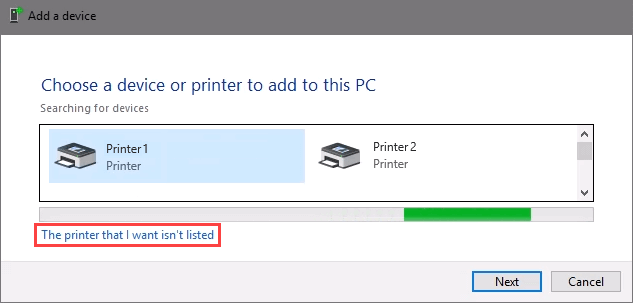
- Si se requieren derechos de administrador, seleccione Agregar una impresora local o de red como administrador.
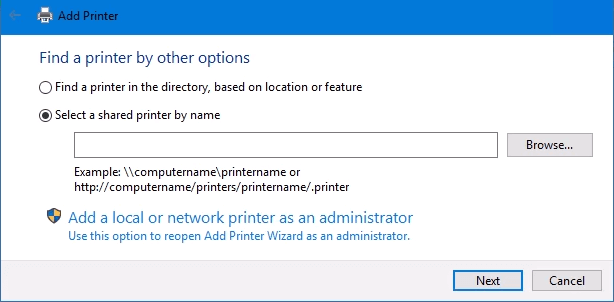
De lo contrario, aparecerá la siguiente ventana. Seleccione Agregar una impresora usando la dirección TCP/IP o el nombre de host y luego seleccione Siguiente.
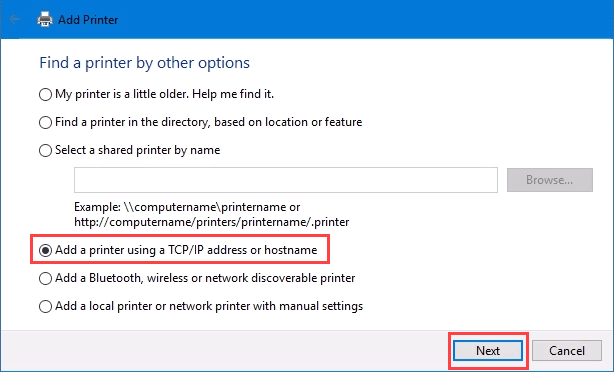
- Para Tipo de dispositivo: hay varias opciones. El dispositivo de servicios web y el dispositivo de impresión segura de servicios web se utilizan para casos especiales. Si no sabe lo que significan, probablemente no los necesite. La detección automática también puede hacer una elección incorrecta. Seleccione Dispositivo TCP/IP.
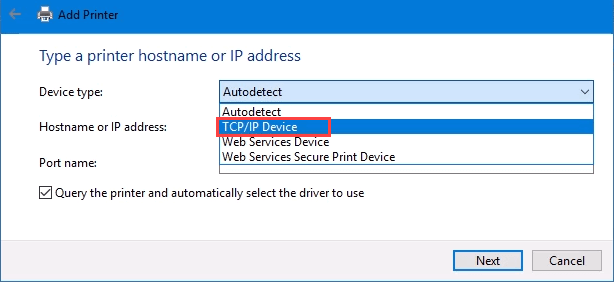
Introduzca la dirección IP en el campo Nombre de host o dirección IP:. Observe cómo el campo Nombre del puerto: se completa automáticamente con lo que se ingresa. El nombre del puerto puede dejarse como está o cambiarse. En la mayoría de los casos, Consultar la impresora y seleccionar automáticamente el controlador a utilizar permanece marcado.
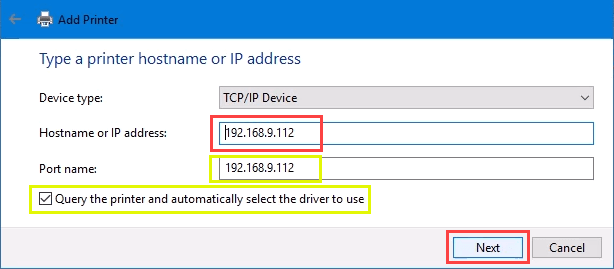
A veces, una organización utilizará un controlador de impresora universal para simplificar las cosas y usar menos almacenamiento. También mantiene el registro pequeño y los tiempos de inicio de sesión más rápidos. El controlador de impresión universal HP funciona bien para HP y muchas otras impresoras. Seleccione Siguiente.
- Detecta el puerto TCP/IP para ver si existe.
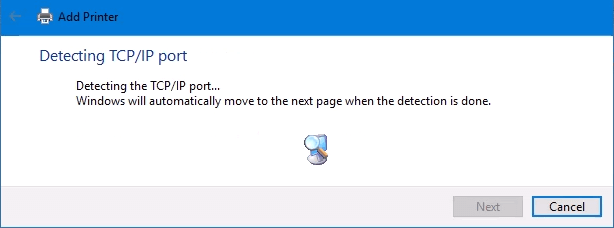
- Luego detecta el modelo de controlador necesario.
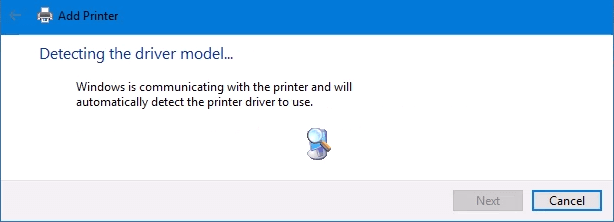
- Normalmente, Windows encontrará un controlador ya instalado, ofrecerá la opción de reemplazar el controlador o solicitará la instalación de un controlador. Si ya está en la red, probablemente ya instaló el controlador. Seleccione Usar el controlador que está instalado actualmente y seleccione Siguiente.
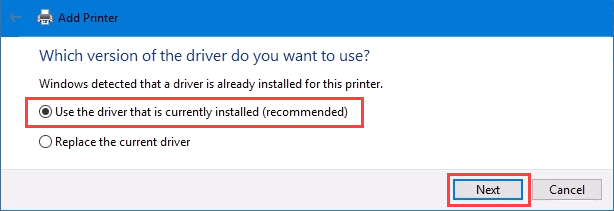
- Se seleccionará automáticamente un nombre para la impresora. Eso puede cambiar según sea necesario. Seleccione Siguiente.
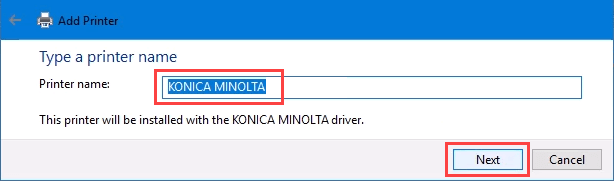
Comienza la verdadera instalación.
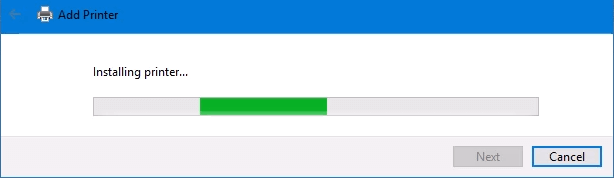
- Si comparte la impresora, agregue una ubicación para que otros puedan ver dónde se encuentra la impresora.
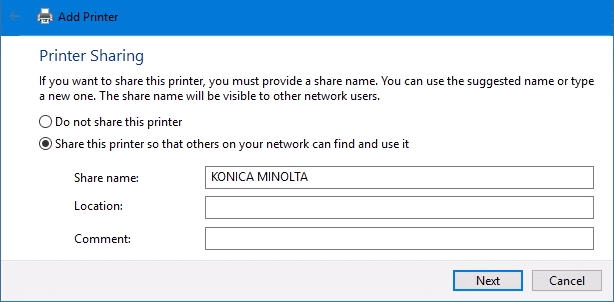
Instaló correctamente la impresora. Establézcalo como predeterminado o no, según sea necesario. Como siempre, es una buena idea imprimir una página de prueba. Seleccionar Finalizar cierra la ventana.
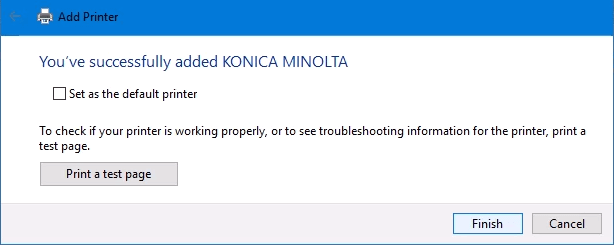
Conéctese a una impresora de red a través de PowerShell
Finalmente, la última y posiblemente la mejor forma de conectar impresoras en red es con PowerShell. ¿Por qué es esto mejor? Si es administrador del sistema y tiene docenas de impresoras para conectar, o si necesita asegurarse de que la impresora esté conectada cada vez que se inicia el servidor o alguien inicia sesión, lo mejor es una secuencia de comandos de PowerShell. Es rápido, se hace una vez y es fácil llamar muchas veces.
Necesitarás saber:
- Dirección IP de la impresora
- Nombre del controlador de impresora
- Que nombre ponerle a la impresora
A continuación se muestra un script de muestra. Conviértalo en un script en bucle para instalar varias impresoras a la vez, o conviértalo en una función para llamar desde otros procesos.
- # comprobar si existe un puerto de impresora
- $nombrePuerto = PuertoTCP:192.168.8.101
- $portExist = Get-Printerport -Name $portName -ErrorAction SilentlyContinue
- # si el puerto no existe, agréguelo
- If (-no $portExists) {
Add-PrinterPort -name $portName -PrinterHostAddress 192.168.8.101
} - # verificar el controlador de impresión
- $ nombre del controlador = Brother MFC-7440N
- $driverExists = Get-PrinterDriver -name $driverName -ErrorAction SilentlyContinue
- # agregue la impresora si existe el controlador o arrojará un error
- Si ($driverExists) {
Agregar impresora -Nombre Mi impresora Brother -PortName $portName -DriverName $driverName
} más {
Controlador de advertencia de escritura no instalado -ForegroundColor Red}
Cuando se ejecuta el script, tarda unos 3 segundos. Luego verá la impresora instalada.
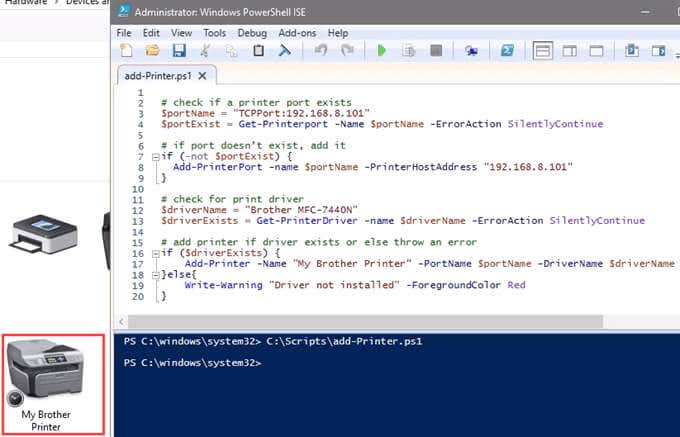
¿Alguna otra forma de conectarse a una impresora de red?
Le proporcionamos varias formas de conectarse a una impresora de red o varias impresoras. Uno de ellos será la mejor manera para usted. Hay al menos otra forma, y es mediante el símbolo del sistema.
Funciona, pero ¿por qué meterse con eso cuando PowerShell es más simple y rápido? Podemos implementar impresoras utilizando un objeto de política de grupo. Eso está más allá de este artículo, sin embargo. Háganos saber lo que piensa en los comentarios.








